2009年02月06日(Friday) [長年日記]
_ [日記][コンピュータ] Seagate Barracuda 7200.11のファームウエアアップデート
問題になっている突然死現象対応のファームウエアを導入してみました。
機種はST31000340AS(1TB)
ファームウエアバージョンAD14,SD15, SD16, SD17, SD18, SD19が問題のあるバージョンだそうですが、手元にはSD15とSD04のものがありました。
SD04のものは2個あったのですが、1台は既に認識しないという現象が・・・。
SD04は上記リストでは対象外になってますが、きっと不具合あるんでしょうね。。。
情報がいい加減すぎて信頼できません。
そもそもSD04には別のバグがあってSD15へのアップデートがアナウンスされていたのでダメ元でSD04にも今回のファームウエアアップデートをかけてみました。
結果はすんなりとアップデートできて特に不具合はないっぽいです。
元々SD15のものも当然ながらアップデートできました。
更新後のバージョンはSD1Aになるようです。
既に認識しないディスクは、データは残っているがファームウエアをアップデートするだけでは復帰しないようです。
基板上のシリアル端子つかって通信すると復帰できるという情報もありますが・・・
ミラーリングされたうちの1台でデータは無事なので、チャレンジするモチベーションはあんまりありません。
ここ数年はずっとSeagateのHDDを購入してきて、10台以上あると思います。最近Seagateの凋落ぶりは酷いようですね。。
RMA(メーカー保障)の期限も3年に短くなったようですし、これからは別メーカーの買いますかねぇ。
問題が起きたこと自体よりも事後の対応が酷すぎるので。
HDDは必ず壊れるものなので常にRAID-1で運用しているのですが、この手のソフトのバグの場合、RAID-1だと同一条件が同時に発生して、運悪くボリュームごと闇に消えそうで怖いですね・・・今回の件が該当するかは判りませんが。
結局のところ、必要なデータは多少お金が無駄だと思ってもバックアップするようにしないといけないという事ですね。
2009年02月10日(Tuesday) [長年日記]
_ [日記][コンピュータ] 今週、UNIX timeが1234567890になる
UNIX timeは1970年1月1日からの閏秒を除いた秒数の累積ですが、それが2009年2月14日08:31:30 (日本時間)」に「1234567890」になるらしいです。
「1000000000」の時は一部の人の間で祝賀が行われたらしいです。
「1234567890」のときも当然お祝いをしますよね?
って事でカウントするFlashを作ってみました。
といっても手抜きでローカルコンピュータの時計から秒数を表示するだけなのでコンピュータの時間はNTP使って合わせておいてくださいね。
自分のページに貼りたい方はもっていって構いません。
貼り付ける時のソースは以下を参考に。
大きさは正方形で好きなサイズに変えてください。
----[ここから]------
<embed src="http://www.knonline.net/files/unixtime.swf" type="application/x-shockwave-flash" width="200" height="200" bgcolor="#ffffff" pluginspage="http://www.adobe.com/go/getflashplayer_jp" />
----[ここまで]------
2009年02月11日(Wednesday) [長年日記]
_ [日記][コンピュータ] Windowsログイン前の電源設定を変更する
Windowsのログイン前の電源設定を変更したいという話を聞いたのでやり方を考察してみます。
(例えば一定時間でディスプレイを切りたいとか、逆に切りたくないとか)
ログイン画面ではデフォルトの電源設定が使われるようなのでデフォルトの電源設定をいじります。
設定画面が見当たらないのでレジストリを直接いじる必要があるようです。
問題の設定を保持しているキーは「HKEY_USERS\.DEFAULT\Control Panel\PowerCfg」です。
ただ、バイナリ値になっているので直接変更するのは厄介そうです。
簡単な方法は現在のログインユーザーの値をコピーしてしまうことでしょう。
現在ログインしているユーザーの電源設定は「HKEY_CURRENT_USER\Control Panel\PowerCfg」にコピーされています。
具体的な手順の例を示すと以下のとおりです。
*レジストリの編集は自己責任で
0.コントロールパネル→電源オプション からお好みの電源設定をします
1.レジストリエディタで以下のキーを出力します
スタートメニューのファイル名を指定して実行...→regeditを起動し、「HKEY_CURRENT_USER\Control Panel\PowerCfg」以下をエクスポートします。
2.Unicodeで編集できるテキストエディタで、出力したレジストリ登録エントリファイルを編集します
「HKEY_CURRENT_USER\」 を 「HKEY_USERS\.DEFAULT\」 に置き換え
ちなみにCurrentPowerPolicyというのがその下のPowerPoliciesの番号のどれか(「自宅または会社のデスク」とか「ポータブル/ラップトップ」とか)の設定です。
3.レジストリ登録エントリファイルを右クリックして「結合」を選択します
以上の手順でデフォルトの電源設定がカレントユーザーの設定内容に置き換えられます。
なお、ログイン前のスクリーンセーバーを無効にするには、
「HKEY_USERS\.DEFAULT\Control Panel\Desktop」の
「ScreenSaveActive」を0にします。


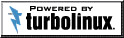

§ kazatachi [気づいたときにはもうお祭りが終わった後だというこのむなしさよ。。。]
§ Suika [かく言う自分すら忘れていましたよ。]